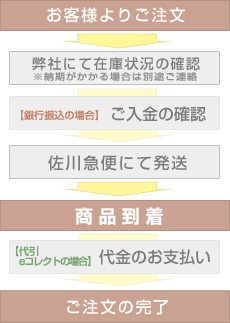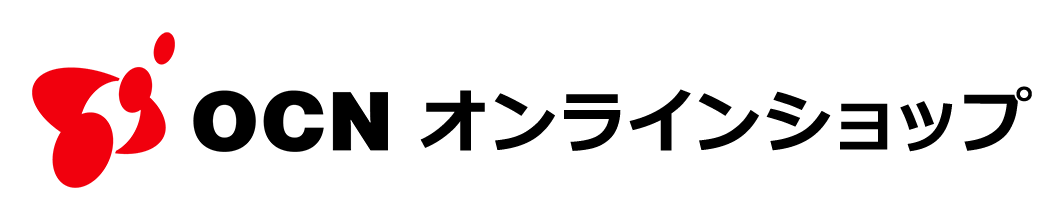ご利用案内
ご注文の流れについて
商品を探す
OCNオンラインショップ内「PC・家電」カテゴリではパソコンはもちろん、約40万点もの豊富な品揃えで皆様をお待ちしております。
お客様に目的の商品をすばやく見つけ出していただくために、便利な検索機能をご用意しています。
メーカー名、機種名、型番などを入力して検索できます。"dynabook" 等、商品名を入れることで、その商品シリーズのハイエンドモデルからエントリーモデルまでを一覧できますので、比較するのに便利です。
ジャンル検索商品ジャンルを選択することで、お探しの製品を絞り込んでいくことが可能です。検索結果画面では、各メーカーの競合商品を一覧することができますので、比較するのに便利です。
さらに細かく設定できる絞込み条件さらに、上記での検索結果を「メーカー」「発売日」「価格(下限)〜(上限)」などで、より細かい条件で絞り込むことが可能です。これでお探しの商品もきっと見つかることでしょう。
在庫表示について
在庫状況を下記の6つの記号で表示しています。
在庫表記 | 詳細 |
◎ | 在庫豊富にございます。 |
○ | 在庫ございます。(◎より在庫数は少なくなっております) |
△ | 在庫少なめ、または仕入先に在庫があります。納期は2〜3日〜10日程度かかります。 (納期は流動的ですので、別途当店へご連絡下さい。) |
取寄 | 在庫ございません。お取り寄せになります。 (納期は商品・供給状況・時期によって異なります) |
予約 | 発売日にお届けいたします。 (但し、予約締切日から発売日までのご注文は発売日以降のお届けになります) |
未定 | 入荷が確定できない商品です |
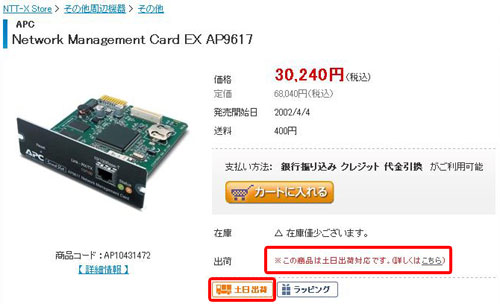
※平日には上記の表記は表示されません。土日、祝日等対象日のみ表示されます。
ショッピングカート(買い物かご)に入れる
購入したい商品が決まったらその商品をショッピングカートに入れます。
ショッピングカートに入れるためには目的の商品に付随している「カートに入れる」ボタンをクリックしてください。
※ショッピングカートに商品を入れても購入手続きが完了したことにはなりません。ご注意ください。
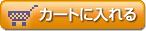
OCNオンラインショップ内「PC・家電」カテゴリのページ右上には「カートを見る」ボタンがあり、現在までにカートに入れられた商品点数と小計が表示されます。
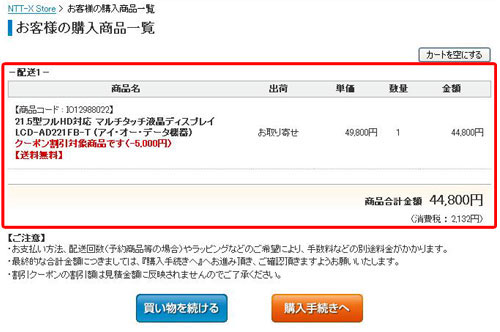
法人の方など、お見積書が必要な方に対し、カートのページからWeb上でお見積書を発行する機能を提供しています。
合見積りの際など、気軽にご利用ください。希望される方には、郵送での送付も受付けています。
※カートの内容をもう一度ご覧頂き、商品、数量等、お間違い無いことをご確認頂いた上で、注文フォームの入力(ご購入手続き)にお進み下さい。
注文フォームの入力
ご注文される際はあらかじめ利用規約をご覧いただけますようお願いいたします。
OCNオンラインショップ内「PC・家電」カテゴリでは、本サイトを通じたオンラインでの注文と電話による注文のいずれかをお選びいただけます。
※電話での注文をご希望されるお客様は、フリーダイヤル(0120-003104) をご利用ください。
但し、個別のキャンペーン特典や割引クーポン、送料無料やクレジットカード、d払いでのお支払いなどのサービスはお電話で受付出来ませんので特典等をご希望の場合カートからご注文ください。
カートプレビューから最終確認画面への流れは、次のようになっています。
会員ログインして購入される方
STEP |
手順(内容) |
Step 0 |
カートプレビュー |
 |
「購入手続きへ」ボタンをクリックします。
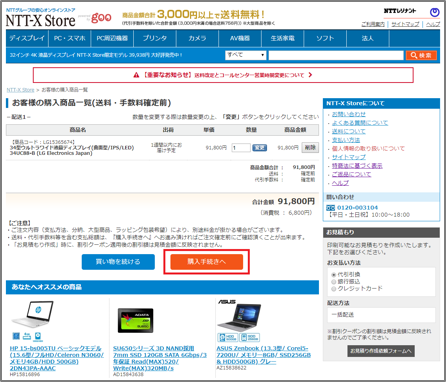 |
Step 1 |
ログイン |
 |
gooIDをご利用中の方は「gooIDログイン」をクリック。OCNオンラインショップ内「PC・家電」カテゴリ会員IDをご利用中の方はID(メールアドレス)、パスワードを入力し「ログイン」をクリックします。
 |
Step 2 |
支払方法 |
 |
お支払い方法を選択します。クレジットカードを選択した場合は、クレジットカード情報を入力します。 利用規約にチェックして「上記に同意し次のステップに進む」ボタンをクリックします。 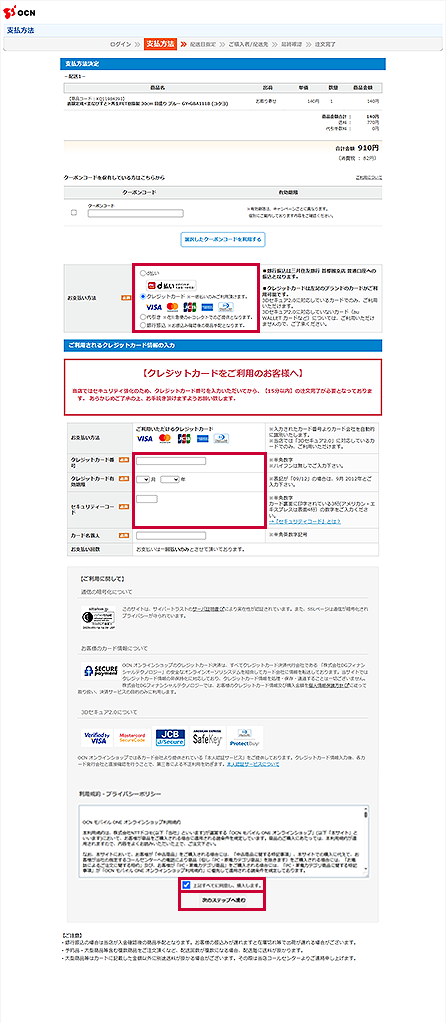 |
Step 3 |
最終確認画面 |
|
ご注文内容に関する『最終確認』画面です。 ご注文後は、弊社都合による条件変更等の場合を除きキャンセルは一切お受けできません。詳しくは利用規約をご覧下さい。 ※クレジットカードをご利用の方は、注文処理が行われますので、そのまま「注文完了」画面が表示されるまでお待ちください。 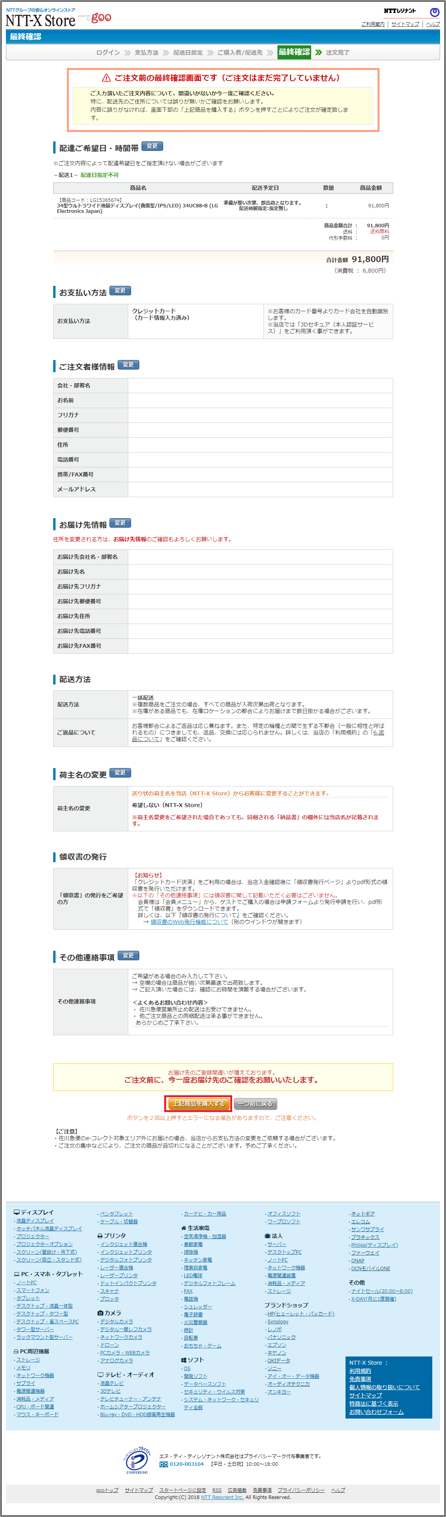 |
ゲスト注文される方
STEP |
手順(内容) |
Step 0 |
カートプレビュー |
 |
「購入手続きへ」ボタンをクリックします。
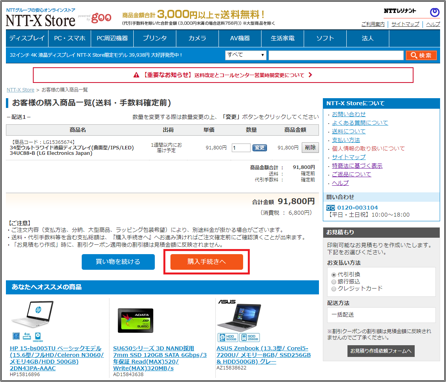 |
Step 1 |
ゲスト購入 |
 |
「注文フォームへ」ボタンをクリックします。
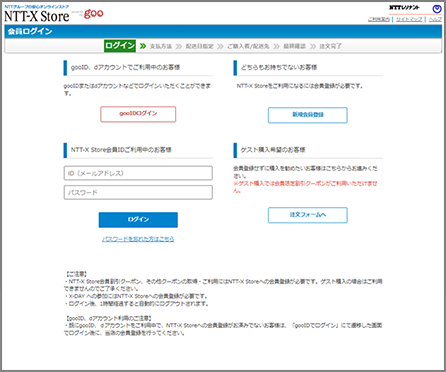 |
Step 2 |
支払方法 |
 |
お支払い方法を選択します。クレジットカードを選択した場合は、クレジットカード情報を入力します。 配達先郵便番号を入力します。 利用規約にチェックして「上記に同意し次のステップに進む」ボタンをクリックします。 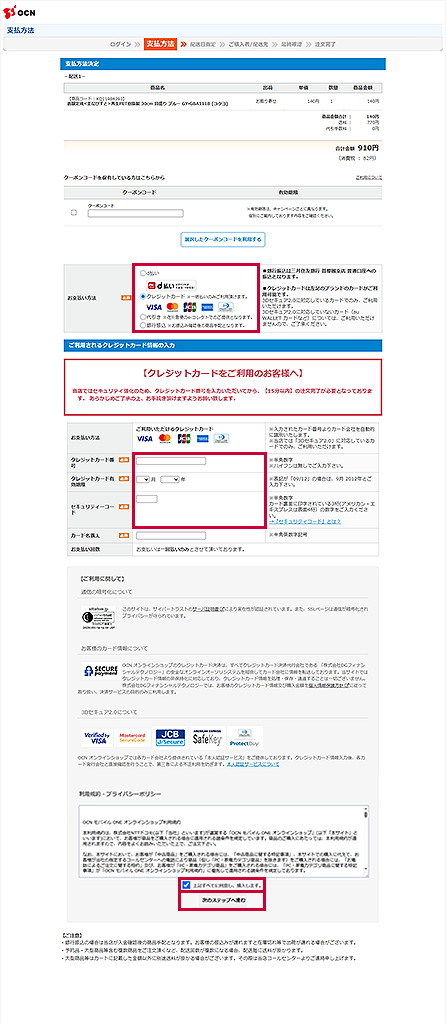 |
Step 3 |
配送日指定 |
 |
配達ご希望日・時間帯を選択して「次のステップへ進む」ボタンをクリックします。
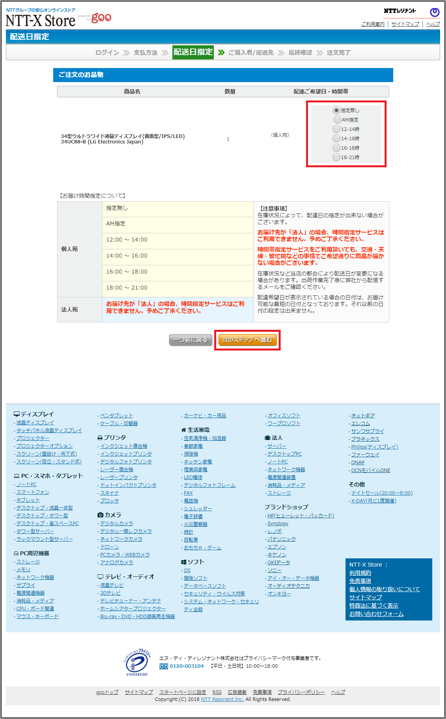 |
Step 4 |
ご購入者/配送先 |
 |
お客様の情報について・会員登録について・荷主のご指定について・領収書の発行について・その他を入力し、「次のステップへ進む」ボタンをクリックします。
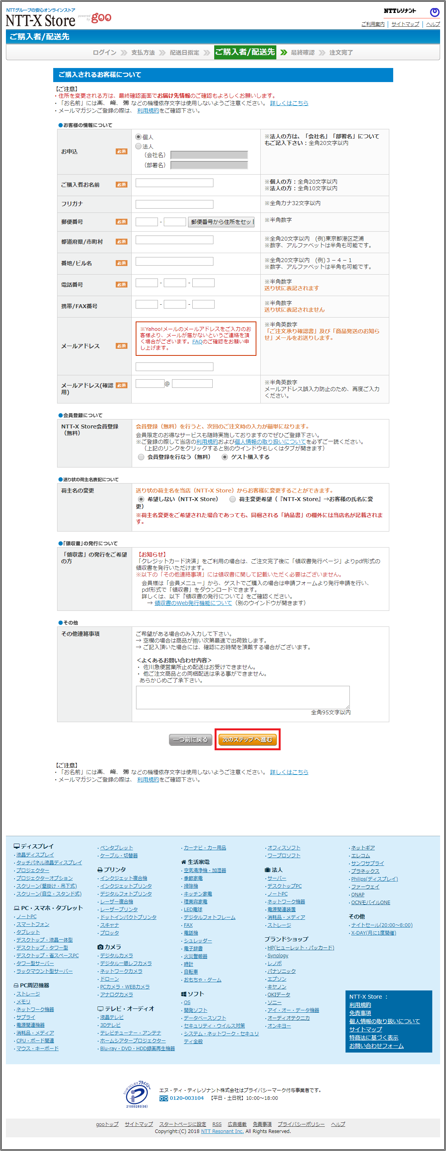 |
Step 5 |
ご購入者/配送先 |
 |
お届け先住所を入力し、「次のステップへ進む」ボタンをクリックします。(デフォルトで、前の画面で入力したお客様の住所が入力されています)
 |
Step 6 |
最終確認画面 |
|
ご注文内容に関する『最終確認』画面です。 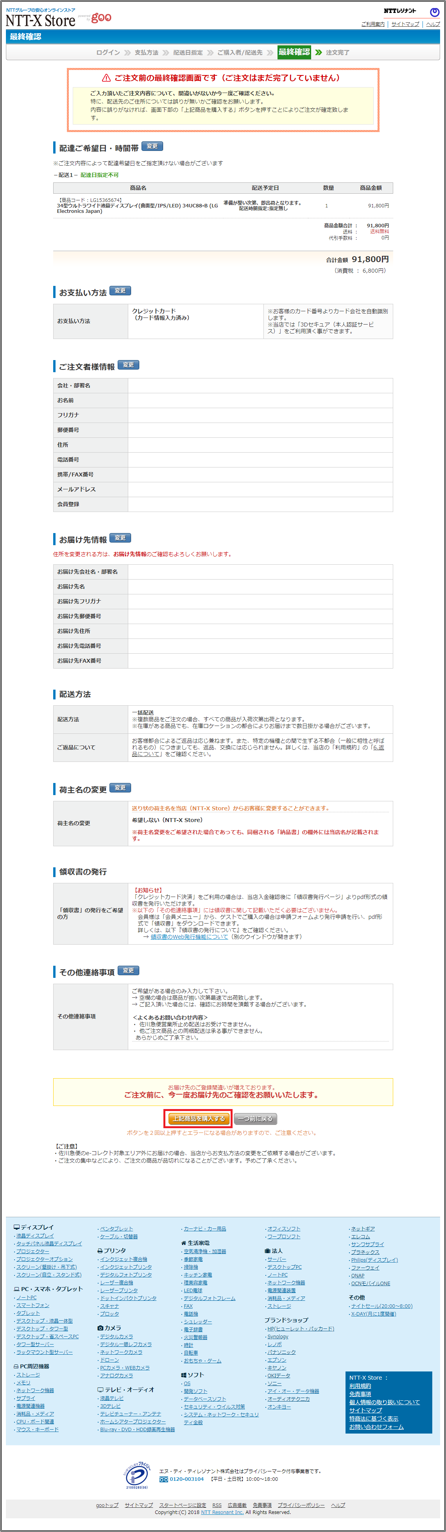 |
注文・注文受付の完了
ご注文をお受けしますと、在庫状況を確認し、当店より注文受付を確認する電子メールをお客様指定の電子メールアドレス宛にお送りいたします。
お送りする電子メールの内容に誤りがないかよくご確認ください。
誤りがある場合、その他のお問い合わせは、フリーダイヤル (0120-003104)までご連絡ください。